新サービス「nicocas」(ニコキャス)登場

※画像は一部加工しています。
nicocas(ニコキャス)だけの新しい視聴体験を。
http://nicocas.com/
本日ドワンゴの新サービス「nicocas」が開始しました
トップページにはタイル状に番組が並んでいて、番組の音声が流れています。
かなりうるさくてカオスです。
左下のスピーカーアイコン部分で音量の調整ができます。
現状、配信及びコメントの投稿はアプリのみ可能です。PCからは視聴だけは出来ます。
1枠は15分で、後から配信を見るタイムシフトのような機能はありません。
また「ニコイン」という仮想通貨があり、配信者にプレゼント出来ます。
なお「niconicoでログイン」を選ぶと、連携を認可するページが出てきます。
Twitterのアプリ連携(OAuth認証)のような画面ですね。
ニコキャスの認可ページ
雑感
サービス開始前、ニコキャスを触ってみた人達が「すごいサービス」「ツイキャスにとって脅威になるかもしれない」みたいな事を言っていましたが、現状ツイキャスを脅かすようなものとは感じられませんでした。
出来る事に目新しいものは特に無く、それどころか先にあるサービスのほうが機能も充実しています。
劣化版ツイキャスでしかありません。
後発サービスであるにも関わらず、ツイキャスやFC2ライブで出来る事も出来ず、だからといってシンプルで使いやすくなっているわけでもありません。
Twitter IDを使うことを基本としているようですが、ツイキャスを利用している人が新たな手間を掛けずに配信が出来る点ではいいのかもしれません。
しかし、ツイキャスがキャスアカウントを独自に設け、他のSNSと連携出来る状態になった後だと、ニコキャスは出来る事が少ない使いづらいサービスという印象を受けます。
多くの利用者は開発者ではありませんし、ITの専門家でもありません。
どこどこのシステムがすごいだのサービス理念はどうだのわかりませんし、新しいものをがんがん試す好き者でもありません。
一度くらいは試しに使うかもしれませんが、出来る事が少なければ、1枠の時間も短いとなれば「あぁだったらいつも使ってるサービス(ツイキャス、FC2ライブなど)でいいや。」との結論を出すでしょう。
日本は先にあるサービスからいいとこ取りをしたり、欠点を改善したり、日本ならではのきめ細やかさを追加してクオリティをアップさせるから評価されるんだと思いますが、
ロクな機能もない、先にあるサービスが出来てることも出来ない、いいとこ取りも出来ていないなら、品質の悪い偽ブランド程度のクオリティにしかなっていません。
ニコキャスはまだ始まったばかりなので、今後の大幅な機能強化に期待したいところです。
サービス開始当初のカオスな雰囲気は今しか味わえませんので、楽しむなら今のうちです。
【日本シリーズ2014】ホークス日本一と西岡のプレー
最後はまさかの守備妨害での幕切れでした。
阪神ファンとして昨日からフラストレーションは溜まりまくりですが、
この守備妨害の判定について、俺は仕方ないなと思っています。
そう判定されても仕方がない。誤審では無いと思います。
守備妨害の規則を見てみると
となっています。規則6.05(k)では、次のように定められている。
「一塁に対する守備が行なわれているとき、本塁一塁間の後半を走るにさいして、打者がスリーフットラインの 外側(向かって右側)、またはファウルラインの内側(向かって左側)を走って、一塁への送球を捕えようとする野手の動作を妨げたと審判員が認めた場合。た だし、打球を処理している野手を避けるためにスリーフットラインの外側またはファウルラインの内側(レーンの外)を走ることは差しつかえない。」
引用元:
守備妨害 - Wikipedia
http://ja.wikipedia.org/wiki/%E5%AE%88%E5%82%99%E5%A6%A8%E5%AE%B3#.E6.94.BB.E6.92.83.E5.81.B4.E3.83.97.E3.83.AC.E3.82.A4.E3.83.A4.E3.83.BC.E3.81.AE.E5.A6.A8.E5.AE.B3
西岡はずっと内側を走っていたように思います。
一塁への送球を捕えようとする野手の動作を妨げた と思われても仕方ないでしょう。
西岡の問題は、走塁でのプレーよりも、バッターボックスでのプレーです。
あの場面は、1アウトで満塁でカウントは3ボール1ストライクでした。
相手ピッチャーのサファテはというと、制球が定まっていない状態です。
まず何をするか考えると、最優先は同点にしておく事だと思います。
同点にすれば試合は続けられます。勝ち越すのは同点に追いついてからです。
西岡が自分が打ってヒット出していくよりも、ピッチャーの状態を考えれば
デッドボール、フォアボールでの押し出し、パスボールの可能性があるので
ゴロになったりフライになったりする可能性のあるバットを振るプレーよりも
投手の乱調を待ったほうが点が入りやすいです。
同点になれば、次のバッターはまたいろんな作戦が出来ます。
押し出しならまだ1アウトですから、スクイズしてもいいですし。
同点なのでスクイズで3アウトになってもまだ試合は続けられます。
西岡が打って決めればカッコイイでしょう。気持ちが良いでしょう。
でももうちょっとよく考えて、チームの勝利のために動かなければ、つまらないプレーで負ける事になります。
バットを振るだけが、打つだけが勝つためのプレーではありません。
阪神は負けるべくして負けました。
今日だけじゃない、基本が出来てないプレー、つまらないミス多すぎます。
ミスはどうしても出てしまうものですが、「つまらないミス」はゼロにしなければ勝てるものも勝てません。
大和の好守備はまさしく好プレーですが、あんなプレーを何度もしなければならない状況を生み出している事をもっとよく考えたほうがいい。
阪神の地のレベルを1段階2段階上げなければ。
気持ちも大事ですが、理論や技術を駆使してもっとプロフェッショナルらしいプレーをしなければ。
学生が気持ちで頑張ってプレーしました!のような状態では、永遠に日本一はやってきません。
最後に阪神ファンへ。
節度は保てよ。
俺もフラストレーションは溜まっている。
でもだからといって実際に凶行に出ちゃったらファンとして終わりだよ。
メガホンをグラウンドに投げ入れるだとか、暴力行為をしたら
それは守備妨害やFc(フィルダースチョイス)よりももっと悪い最も恥ずべき行為。
気になるアニメ・2014年夏
「2014年夏、期待のアニメはこれっ!」ブロマガ記事募集!‐ニコニコインフォhttp://blog.nicovideo.jp/niconews/ni047228.htmlということで、
2014年夏アニメの中で、自分として気になっているアニメを書いていきます。
| 公式サイト | http://sailormoon-official.com/animation/ |
| 備考 | ネット配信(ニコニコ生放送・チャンネル、バンダイチャンネル)。 毎月第1・第3土曜日の配信。 |
ペルソナ4 ザ・ゴールデン
| 公式サイト | http://www.p4ga.jp/ |
| 公式サイト | http://www.swordart-online.net/ |
| 公式サイト | http://space-dandy.com/ |
| 公式サイト | http://www.yamanosusume.com/ |
| 公式サイト | http://sabagebu.com/ |
精霊使いの剣舞
| 公式サイト | http://www.bladedance.tv/ |
| 公式サイト | http://www.vap.co.jp/jinsei/ |
アニメじゃないけど……
2014年夏に放送されるものとして外しておけない
孤独のグルメ Season4
| 公式サイト | http://www.tv-tokyo.co.jp/kodokunogurume4/ |
ニコニコ「原宿」バージョン終了に寄せて
原宿バージョンのサービス終了について‐ニコニコインフォ
http://blog.nicovideo.jp/niconews/ni042879.html
上記記事で、ユーザーからの意見に回答していますが、その中で
Q. 原宿バージョンを残すことはできないのか?
A. 2つのバージョンを維持するにはその分多くの開発リソースを必要とします。
この開発リソースの分散は今後の新規開発の遅れにつながり、結果としてユーザー皆様の不利益になると考えております。
そのため残念ながら原宿バージョンを継続してご提供することはできません。その分の開発リソースを集中させることで、より迅速なサービス開発を行ってまいります。新たなniconicoの展開にご期待ください。
というものがあります。
これに対して、「2つのバージョンを維持するのが大変なら、原宿の廃止ではなく、GINZAを廃止しろ。」というような意見があります。
俺も心の中でツッコミを入れた部分です。
2つのバージョンの維持管理が大変なら、批判と抵抗があるGINZAバージョンではなく
存続の声が多くある(ニコニコの動画や記事につけられたコメント、ツイッターでのツイートを見てるとそう見える)原宿バージョンを残した方がいいのではないかと。
自分(ニコニコ運営)で問題のあるバージョンを出し、2つのバージョンを維持せざるを得ない事態を招いておきながら、「多くの開発リソースが必要」だから廃止するって、そんな身勝手な事を言われても…と。
ただし、実際にGINZAバージョンの方を「廃止」したら、俺はニコニコに幻滅すると思いますけどね。
あ!ZeroWatchの頃だったら別ですよ。その頃に原宿廃止します言ってたらブチギレてたと思います。必死でZeroの廃止を訴えてた事でしょう。
実際、問題が起きた場合ロールバック(過去のいい状態に戻る)する事はあるので
Zeroのときであれば、ニコニコにそれを求めていました。
今は、ようやく修正も進んできている(遅いなぁと思ってますが)ので
単に原宿バージョンに戻せというよりは、GINZAバージョンか、後の新しいバージョンでの改善、進化を望みます。
さすがにZero、Qwatch、GINZAであれだけの批判・非難・抵抗を経験しておいて
同じ轍を踏むような、そこまでのアホ開発者では無いと思うので。
大丈夫ですよね?ドワンゴ・ニワンゴの皆様。
(「静画」では同じ轍を踏んじゃいましたけどね┐(´∀`)┌)
最後に、GINZAバージョンへの要望を2つほど。ちなみにフィードバックでも送っています。
1. 再生リストは、生放送と同じように折り畳めるようにしてほしい
→動画選択画面を開いているとき、ブラウザサイズでのフルスクリーン状態のときに、
「再生リストを隠す」が表示され、折り畳めることは知っていますが、
なら、中画面で普通に動画見てる時でも折り畳めるようにして欲しい。
というのも、再生リストは常時表示してほしいものではないと感じていて、再生終了後と再生前に見る事が多いです。
また、折り畳めるようになれば、誤操作で他の動画に行ってしまうのを防ぐことが出来ます。
実際生放送では、誤操作を防げているので助かっています。
2.テレビちゃんボタンのメニューの動作の改善
→再生終了後、ニコるやマイリストのボタンが表示されますが、その時に動画タイトルなどが上に押しやられる動作が気に喰わない。
いちいち動くのもそうだし、特に動画タイトルが隠れちゃう事。
また、「マイリスト」「とりあえずマイリスト」のボタンは常時表示しておいてほしい。
再生終了まで待てば自動で開きますが、再生中にマイリストに入れたい場合は、2つの動作が必要(テレビちゃんボタンを押す→マイリストのボタンを押す)になってしまいます。
意外と2つ動作が必要なのって煩わしいんですよね。
新バージョン「GINZA」をカスタマイズ出来るユーザースクリプト・スタイル
ニコニコ新バージョン「GINZA」リリース カスタマイズ編
ニコニコ新バージョン「GINZA」リリース 紹介編:クラウドチャンネル
http://ch.nicovideo.jp/cloudchannel/blomaga/ar362907
前回はGINZAの設定項目の紹介と原宿に戻す方法を書きました。
しかし、もっとカスタマイズしたい、GINZAの機能(Qwatchからの)は活かしたいが、原宿みたいなデザインにしたい!といった事を叶えるために
ユーザーが作成したスクリプトなんかを紹介していきたいと思います。
そのためにはまず、FirefoxまたはChromeで、ユーザーが作成したものを導入するための準備が必要なので、ざっと説明したいと思います。
追記(14年6月6日):userscripts.orgにアクセスできない為、Greasy Forkに切り替え。
追記(13年10月11日):userstyles「ニコニコ動画:GINZA 動画再生ページ改善」の仕様変更を明記。
追記(13年10月16日):userstyles「ニコニコ動画GINZAを少し使いやすくする」の更新停止と新しいuserstylesへの案内を追記。
準備
Firefox の場合
Firefoxの場合は2つのアドオンをインストールします。
そのアドオンはGreasemonkeyとStylishです。
Greasemonkey :: Add-ons for Firefox
https://addons.mozilla.org/ja/firefox/addon/greasemonkey/
Stylish :: Add-ons for Firefox
https://addons.mozilla.org/ja/firefox/addon/stylish/
それぞれ、URLをクリックしてページに飛び「Firefoxに追加」をクリックしてインストールしておいてください。
Google Chrome の場合
Chrome ウェブストア - Stylish
https://chrome.google.com/webstore/detail/stylish/fjnbnpbmkenffdnngjfgmeleoegfcffe?hl=ja
Chrome ウェブストア - Tampermonkey
https://chrome.google.com/webstore/detail/tampermonkey/dhdgffkkebhmkfjojejmpbldmpobfkfo?hl=ja
それぞれ、URLをクリックしてページに飛び、右上辺りの「+ 無料」と書かれているような、青色のボタンをクリックしてインストールしておいてください。
Greasemonkey、Tampermonkeyで導入できるものをuserscripts
stylishで導入できるものをuserstylesと呼んで、
それぞれ紹介していきたいと思います。
userscripts編
userscriptsの紹介
Watch It Later
URL:https://greasyfork.org/scripts/453-watchitlater
http://userscripts.org/scripts/show/151269
結構カスタマイズできます。
プレイリストの折り畳み表示が出来たり、右のパネルに動画説明文や市場なんかを表示出来たりします。
また、検索結果やランキングなどで、いつでもどこでもマイリストに追加できる機能や
動画を見る前にタグを確認することが出来る機能もあります。
見る前にタグを確認できれば、釣り動画の判別もしやすくなりますね。
ShinjukuWatch
URL:https://greasyfork.org/scripts/452-shinjukuwatch
http://userscripts.org/scripts/show/179046
「Watch It Later」と同じ作者さんが作ったもの。
Watch It Laterほどカスタマイズ出来ないものの、原宿のようなシンプルさで、
GINZAwatchを見たときのごちゃごちゃ感が軽減されるのでお勧めです。
作者さん曰く「WatchItLaterがひたすら自分の欲しい機能を追加しまくるのに対し、新宿はそこから三歩くらい引いた感じです。」との事。
参考:ニコニコ動画(新宿) - GINZAじゃないよ1:ブロマガ
CustomGinzaWatch
URL:https://greasyfork.org/scripts/237-customginzawatchhttp://userscripts.org/scripts/show/136061
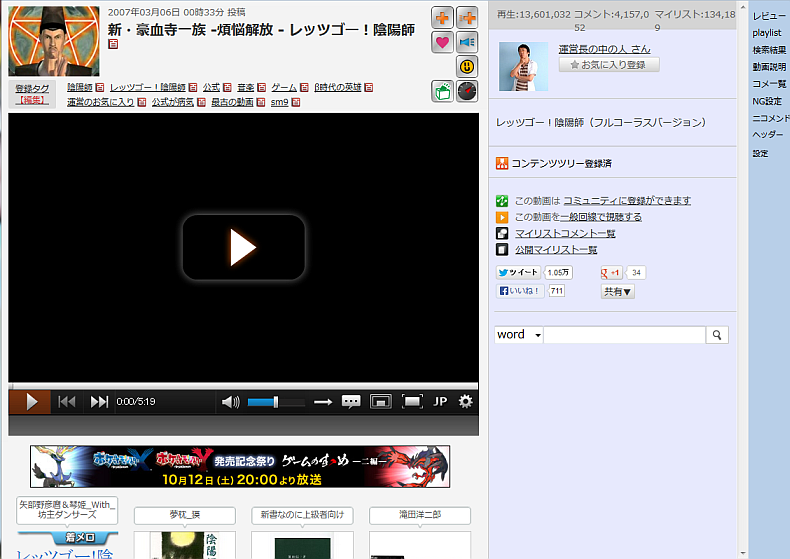
こちらも結構カスタマイズできます。
画像は「カスタマイズセット8」を適用したものです。
userstyles編
インストール方法
各ページにある「Install with Stylish」をクリックしてインストールしてください。
userstylesの紹介
ニコニコ動画:GINZA を原宿っぽくしてみる
URL:http://userstyles.org/styles/93335/ginza
動画説明文の周りに黒枠、再生数・コメント数・マイリスト数を、コメント一覧(右パネル)の上に表示など、
原宿のようなデザインになります。
インストール前に、ニコ割エリア、プレイリスト、下部ニコメンドの表示・非表示が選択できます。
ニコニコ動画GINZAを少し使いやすくする
URL:http://userstyles.org/styles/77066/ginza 更新停止
※こちらのuserstylesは更新停止となりました。今後は以下のuserstylesをお使いください。ニコニコ動画:GINZA 原宿スタイル
URL:http://userstyles.org/styles/94029/ginza
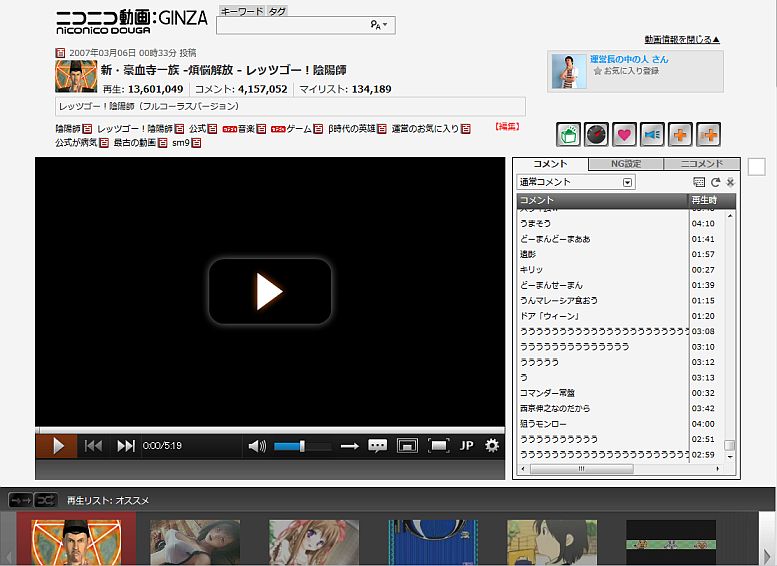
原宿のようなデザインで、結構コンパクトな感じになります。
ニコニコ動画:GINZA 動画再生ページ改善
URL:http://userstyles.org/styles/93487/ginza
まとまっていていい感じです。GINZAwatchのごちゃごちゃ感がマシになります。
こちらは、再生数・コメント数・マイリスト数が動画タイトルの下に表示されます。
※10月10日の更新により、再生数・コメント数・マイリスト数は右パネルの上に表示されるようになりました。
最新の仕様はURL先で確認をお願いします。
ニコニコ動画:GINZA フラット化 / niconico:GINZA
URL:http://userstyles.org/styles/83509/ginza-niconico-ginza
このスタイルを適用すると、雰囲気がガラッと変わります。
いつもと違うニコニコの雰囲気を味わいたい人はインストールしてみてもいいのではないでしょうか。
他の
他のuserstylesを探したい場合は下記のリンクからどうぞ。
http://userstyles.org/styles/browse/nicovideo?as=1&sort=updated_date&sort_direction=desc
以上です。
使いにくいと思っていたGINZAも、ユーザーが作成してくれたものを適用する事によって、
使いやすくカスタマイズする事が出来ますので、是非試してみてください。
ニコニコ新バージョン「GINZA」リリース 紹介編
ニコニコ新バージョン「GINZA」 ニコニコ史上もっとも些細なバージョンアップ - niconico
http://info.nicovideo.jp/ginza/
今日、ニコニコの新バージョンである「GINZA」がリリースされました。
「原宿」と「Q」の2つのバージョンがGINZAへ統合されています。
※原宿バージョンは12月3日まで利用可能です。
上のURLでも書いてありますが、ざっくり何が変わったか書くと
・Wall(ウォール)機能が追加され、プレーヤー部分の背景が選べるようになった。
・niconicoトップページ、動画のトップページ、検索結果、ランキングのデザイン変更(フラットでシンプルなような感じ。)
・生放送では、視聴ページの色合いが全体的にグレー、白っぽくなった。
・生放送のプレーヤーのコメント一覧の背景がQでは黒だったが、GINZAでは白くなった。
などです。
この記事では、GINZAのプレーヤーの設定の紹介や、原宿バージョンに戻す方法を書いていきたいと思います。
GINZAのプレーヤー設定 動画編
設定できるものの中から、ピックアップして紹介します。
尚、動画の視聴ページの事を「GINZAwatch」というようです。 ソース
1.動画再生
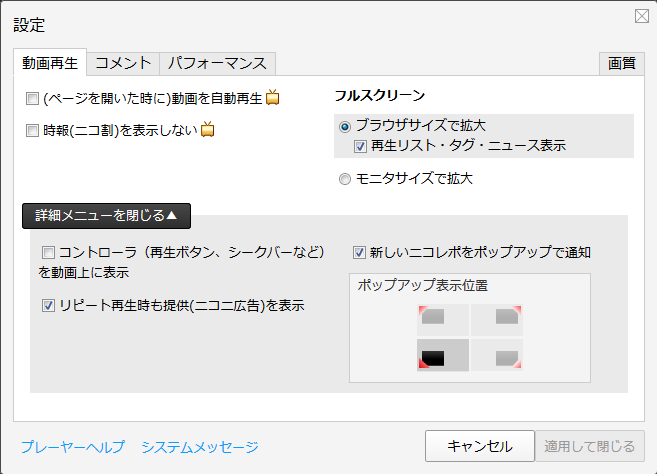
・(ページを開いた時に)動画を自動再生 ※プレミアム会員のみ設定可
→文字通りページを開いた時に、自動で動画が再生されます。
チェックを入れないと再生ボタンを押すまで再生は開始されません。
・時報(ニコ割)を表示しない ※プレミアム会員のみ設定可
→0時や2時に再生される「にーっこにっこ動画」というあの時報を強制的に再生されないようにできます。
これにチェックを入れても「ニコ割を見る」というようなボタンを押す事で見られます。
・ブラウザサイズで拡大
→ブラウザのサイズに合わせて拡大します。
「再生リスト・タグ・ニュース表示」のチェックは、
チェックを入れると、再生リストやタグが表示された状態で拡大
チェックを入れないと、余計なものは表示されず動画だけが表示された状態で拡大されます。なので、動画をより大きな状態で見ることが出来ます。
・モニタサイズで拡大
→使ってるモニタのサイズで拡大されます。ほんとに画面いっぱい。フルスクリーン。
ただし、Flash Playerの仕様でコメント入力は出来ません。
詳細メニューの部分
・コントローラ(再生ボタン、シークバーなど)を動画上に表示
→再生ボタン、シークバーなどを、動画上にかぶせて表示できます。
ZeroWatchの最初の頃のような表示ですね。
・リピート再生時も提供(ニコニ広告)を表示
→リピート再生してる時も、動画の最後に流れる「この動画はご覧のユーザーの皆様が~」を表示するかどうかを選べます。
・新しいニコレポをポップアップで通知
→「動画を投稿」や「生放送を開始」といった通知をポップアップで表示するかどうか。
表示位置も左上、右上、左下、右下から選べます。
2.コメント
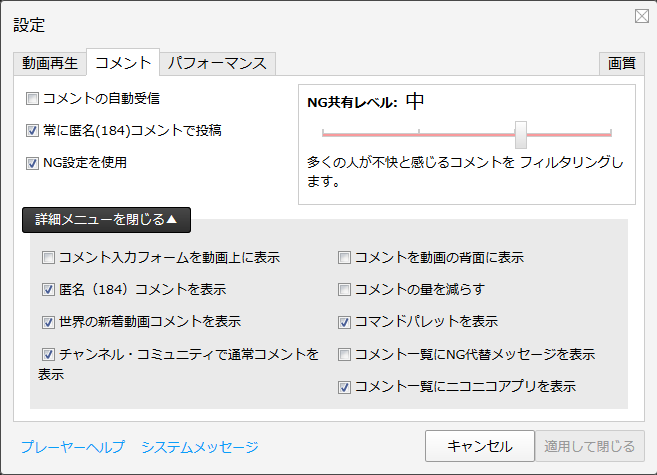
・コメント入力フォームを動画上に表示
→コメント入力欄を動画上にかぶせて表示できます。
・コメント一覧にニコニコアプリを表示
→コメント一覧の下にニコニコアプリが表示されていますが、
このチェックをOFFにすると、ニコニコアプリを非表示に出来ます。
ちなみに、コメント一覧の自動スクロールをしたい or したくない場合、
下記画像の下向き矢印「↓」のようなアイコンをクリックしてください。
アイコンに×印が付いてれば、自動スクロール無効の状態です。
3.パフォーマンス
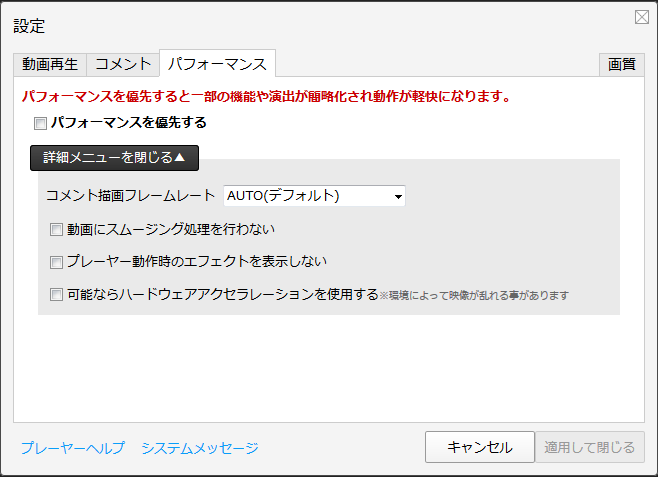
・パフォーマンスを優先にする
→余計な処理や演出を簡略化して、負荷を軽減出来るそうです。
これをチェックすると、詳細メニューを開いた時に出てくる設定項目がすべてチェックされた状態になります。
また、コメント描画のフレームレートが25フレームになります。
・可能ならハードウェアアクセラレーションを使用する
→Flash Playerの再生支援機能を有効にするそうですが、
環境によっては、正常に再生されない副作用があるそうですので、
意味が分からない場合はむやみにチェックしない方がいいと思います。
GINZAのプレーヤー設定 生放送編
設定できるものの中から、ピックアップして紹介します。
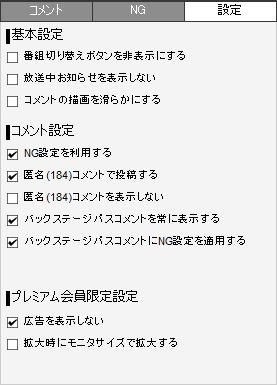
・番組切り替えボタンを非表示にする
→チェックすると、動画の右端左端にマウスカーソルを乗せたときに出てくる「次の番組」「前の番組」のボタンを非表示に出来ます。
誤操作で番組を切り替えてしまうのを防ぐことが出来ます。
GINZAのWall機能
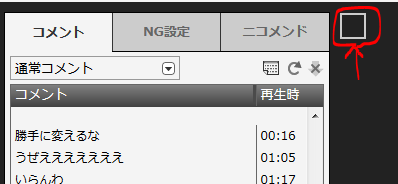
画像の印が付いている部分(□)をクリックすると、プレーヤー部分の背景色・背景画像を選ぶことが出来ます。
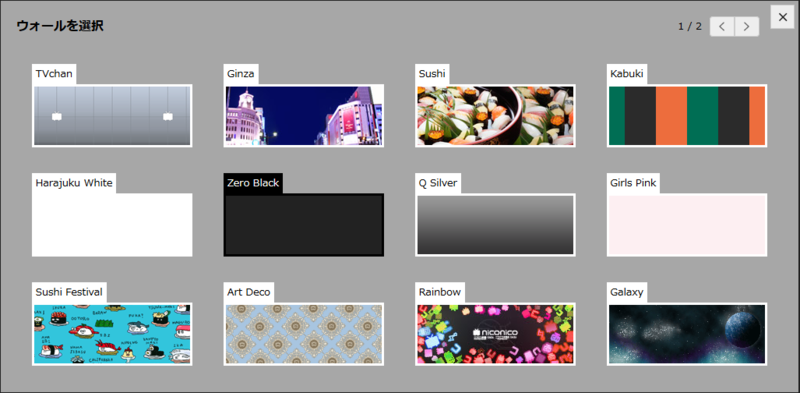
「Harajuku White」を選ぶと、背景色がないような状態に出来るみたいですよ。
動画視聴ページの背景のグレーが嫌だと感じてる人は、これを選ぶとよいのではないでしょうか。
原宿に戻す方法
二通り紹介します。
1.ページの最下部までスクロールして「原宿バージョンにする(12/3まで)」をクリックして変更する
「原宿バージョンにする」、「(ニコニコ動画のみ)原宿バージョンにする」、「(ニコニコ生放送のみ)原宿バージョンにする」の中から選んでください。
違いは、動画も生放送も原宿バージョンにするか、どちらかだけを原宿バージョンにするかです。
2.アカウント設定から変更する
メニュー▼から「アカウント設定」を選び、「niconicoバージョンの変更」をクリックしてバージョンを変更してください。